В приятном общении с Яндекс Диском печалит только одно: маленький выделенный объем. Пусть даже есть возможность добавить места, но все равно мало.
Приложение от разработчиков Яндекса не дает одновременно работать с несколькими аккаунтами, стандартные средства Windows не в состоянии подключить несколько сетевых дисков с одного адреса. Решение было найдено. Это технология WebDAV и клиент CarotDAV. Данная технология позволяет соединяться с хранилищем, копировать файлы с компьютера в облако и обратно.
При помощи CarotDAV также можно «перекидывать» файлы из одного хранилища (аккаунта) в другое.
Скачать клиент можно по этой ссылке.
Совет: скачайте Portable версию и запишите папку с программой на флешку. Эта версия подразумевает работу клиента без установки. Так образом Вы сможете получить доступ к своим хранилищам с любого компьютера. Кроме того, установленное приложение может отказаться запускать свою вторую копию.
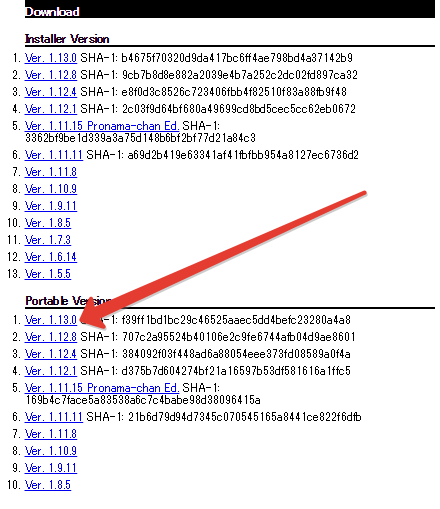
Итак, с инструментами мы определились, теперь приступим к реализации.
- Запускаем клиент, переходим в меню «File», «New Connection» и выбираем «WebDAV».
- В открывшемся окне присваиваем имя нашему новому подключению, вводим логин от аккаунта Яндекс и пароль.
- В поле «URL» пишем адрес. Для Яндекс Диска он такой:
https://webdav.yandex.ru - Если, в целях безопасности, хотите каждый раз вводить имя пользователя и пароль, то поставьте галку в чекбокс, указанный на скриншоте ниже.
- Нажимаем «Ок».
При необходимости создаем несколько подключений с разными данными (логин-пароль).
- Открывается облако двойным кликом по значку подключения.
- Для одновременного подключения к нескольким аккаунтам необходимо запустить еще одну копию программы (дважды кликнуть по исполняемому файлу или ярлыку).
Работать с данными окнами можно, как с обычными папками: копировать файлы туда и обратно и удалять их. Управление происходит через встроенное контекстное меню клиента. Перетаскивание (drag-n-drop) также работает.
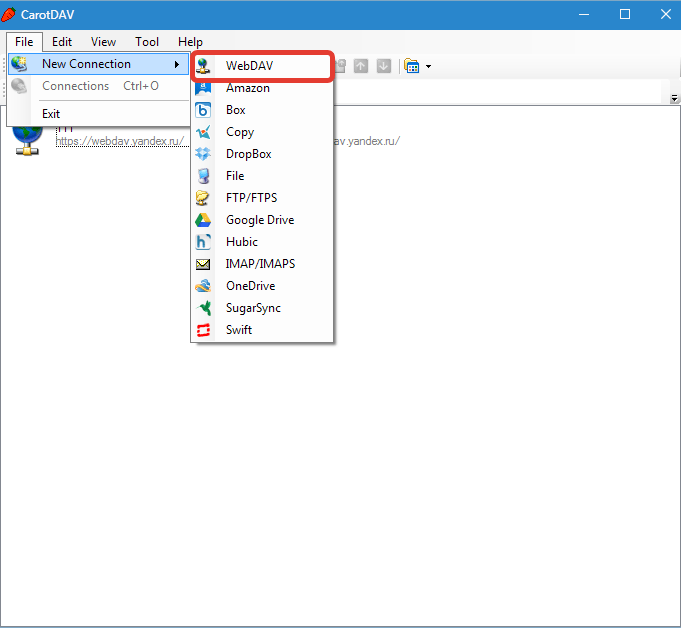
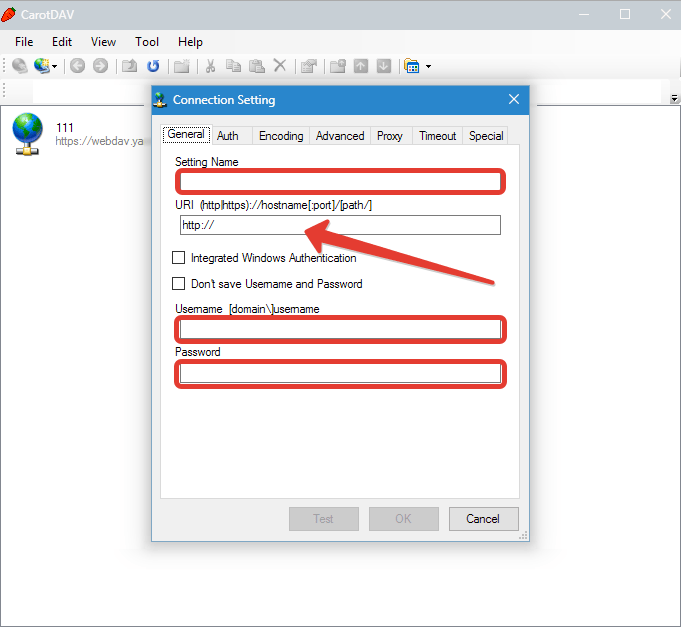
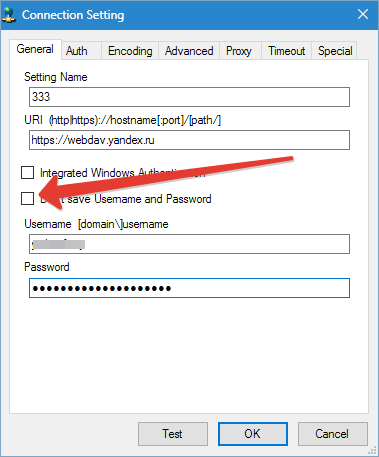
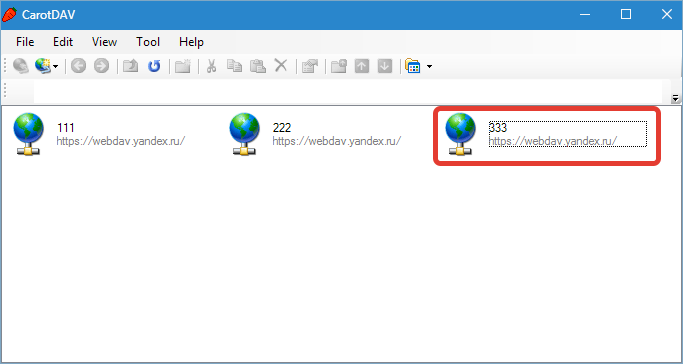
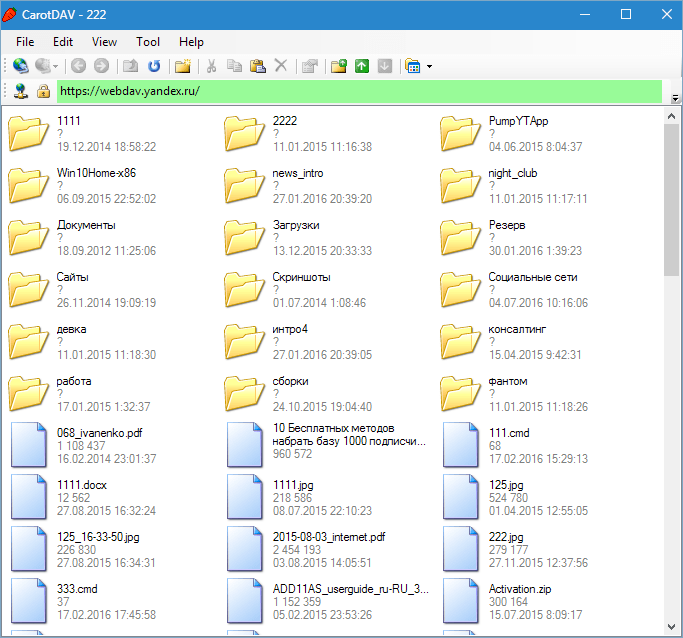
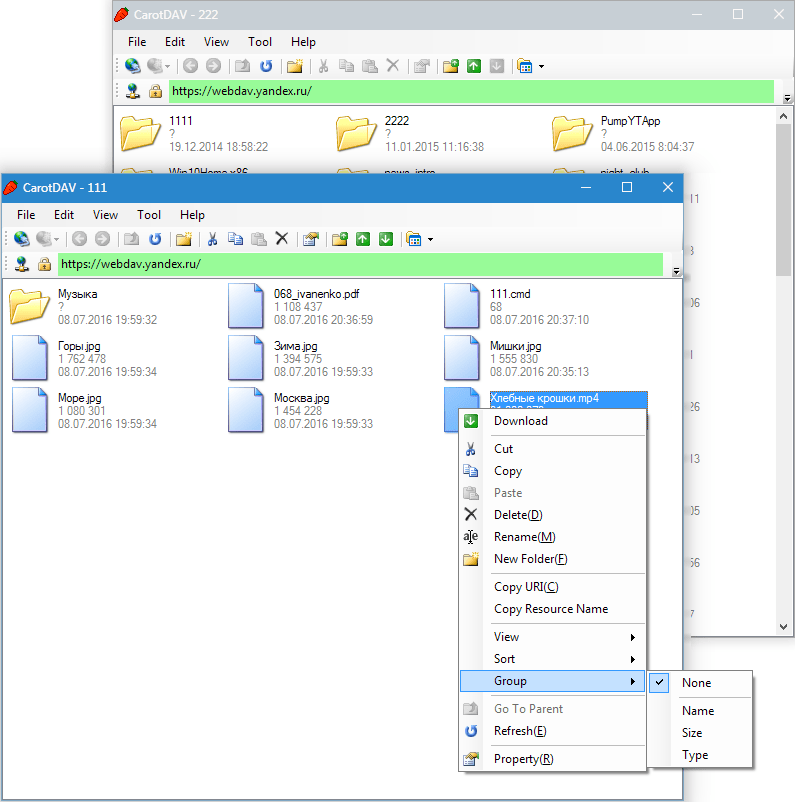
Подведем итог. Очевидный плюс данного решения – файлы хранятся в облаке и не занимают место на жестком диске. Также можно завести неограниченное количество Дисков. Из минусов отмечу следующие: скорость обработки файлов зависит от скорости интернет-соединения. Другой минус – нет возможности получать публичные ссылки для обмена файлами.
Для второго случая можно завести отдельный аккаунт и работать в обычном режиме через приложение, а дисками, подключенными через клиент, пользоваться как хранилищами.
Вот такой интересный способ подключить Яндекс Диск через WebDAV-клиент. Такое решение будет удобно тем, кто планирует работать с двумя и более облачными хранилищами.
 Наша группа в TelegramПолезные советы и помощь
Наша группа в TelegramПолезные советы и помощь
 lumpics.ru
lumpics.ru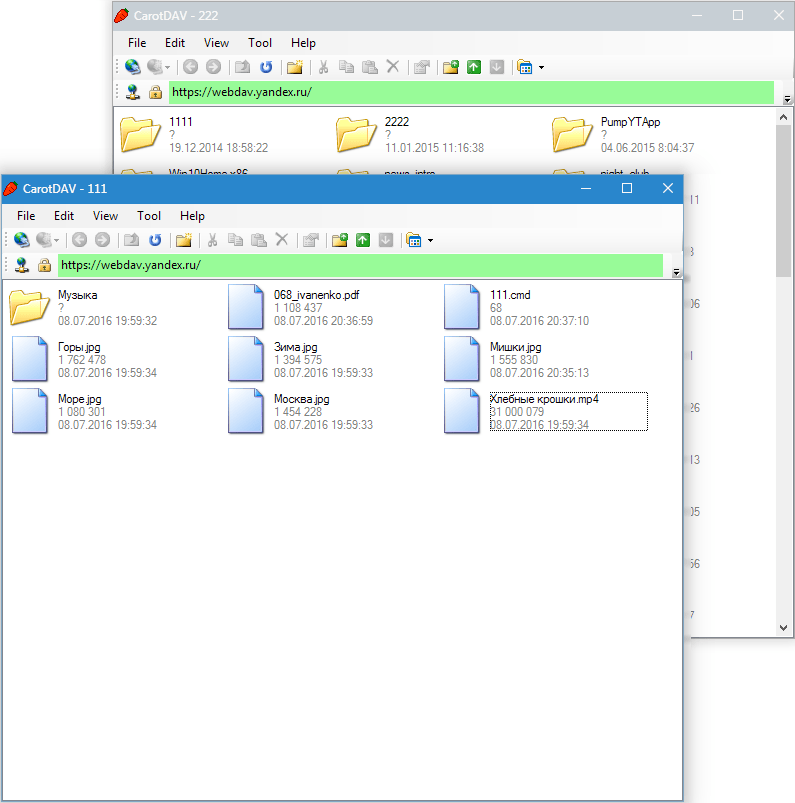


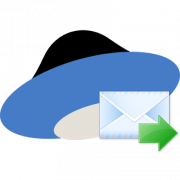

Почему то не получается подключиться к диску через CarotDAV
Пишет
«System.MissingMethodException: Метод не найден: «Void Rei.Fs.FsBase.SetSecurityProtocol(Rei.Fs.SslProtocols)».
в Rei.Fs.Webdav.WebdavFs.CreateRequest(Uri target)»
Что то изменилось у провайдера Яндекс? Не поможете разобраться?
На странице сайта не читали: OneDrive, Dropbox, GoogleDrive, Box, SugarSync, HubiC, OpenStack Swift, iCloud Drive — поддерживаются, Яндекс Диска среди них нет.
Статья написана 2016 году, наверное, с тех пор многое изменилось. Я тоже было обрадовался, как это так, уже неделю ищу WebDav-клиента, гору статей прочитал, а тут вот он он, но судя по вашему комментарию — Облом.
Хочу поблагодарить Автора за описание такого не простого продукта, как Яндекс Диск!
raidrive.com вам в помощь. Правда платный…
Нормально всё с Яндекс Диском. Нужно создать пароль приложения, и всё будет хорошо.